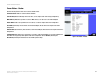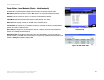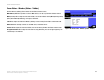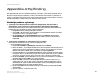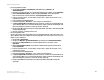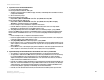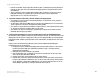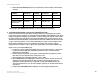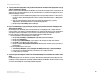- LinkSys Wireless-G Broadband Router User Guide
Table Of Contents
- English, User Guide
- Copyright and Trademarks
- Table of Contents
- List of Figures
- Chapter 1: Introduction
- Chapter 2: Planning Your Wireless Network
- Chapter 3: Getting to Know the Wireless-G Broadband Router
- Chapter 4: Connecting the Wireless-G Broadband Router
- Chapter 5: Configuring the Wireless-G Broadband Router
- Appendix A: Troubleshooting
- Appendix B: Wireless Security
- Appendix C: Upgrading Firmware
- Appendix D: Windows Help
- Appendix E: Finding the MAC Address and IP Address for Your Ethernet Adapter
- Appendix F: Glossary
- Appendix G: Specifications
- Appendix H: Warranty Information
- Appendix I: Regulatory Information
- Appendix J: Contact Information
- Dansk, Brugervejledning
- Copyright og varemærker
- Indhold
- Liste over figurer
- Kapitel 1: Introduktion
- Kapitel 2: Planlægning af dit trådløse netværk
- Kapitel 3: Lær den Trådløse-G-bredbåndsrouter at kende
- Kapitel 4: Tilslutning af den Trådløse-G- bredbåndsrouter
- Kapitel 5: Konfigurering af den Trådløse-G- bredbåndsrouter
- Appendiks A: Fejlfinding
- Appendiks B: Trådløs sikkerhed
- Appendiks C: Opgradering af firmware
- Appendiks D: Windows Hjælp
- Appendiks E: Sådan finder du MAC-adressen og IP-adressen på dit Ethernet-kort
- Appendiks F: Ordliste
- Appendiks G: Specifikationer
- Appendiks H: Garantioplysninger
- Appendiks I: Lovmæssige oplysninger
- Appendiks J: Kontaktoplysninger
- Deutsch, Benutzerhandbuch
- Copyright und Marken
- Inhalt
- Liste der Abbildungen
- Kapitel 1: Einführung
- Kapitel 2: Planen des Wireless-Netzwerks
- Kapitel 3: Kennenlernen des Wireless-G Broadband- Routers
- Kapitel 4: Anschließen des Wireless-G Broadband-Routers
- Kapitel 5: Konfigurieren des Wireless-G Broadband- Routers mit SRX400
- Anhang A: Fehlerbehebung
- Anhang B: Wireless-Sicherheit
- Anhang C: Aktualisieren der Firmware
- Anhang D: Windows-Hilfe
- Anhang E: Ermitteln der MAC-Adresse und der IP-Adresse des Ethernet-Adapters
- Anhang F: Glossar
- Anhang G: Spezifikationen
- Anhang H: Garantieinformationen
- Anhang I: Zulassungsinformationen
- Anhang J: Kontaktinformationen
- Español, Guía del usuario
- Copyright y marcas comerciales
- Contenido
- Lista de figuras
- Capítulo 1: Introducción
- Capítulo 2: Planificación de la red inalámbrica
- Capítulo 3: Familiarización con el ruteador de banda ancha Wireless-G
- Capítulo 4: Conexión del ruteador de banda ancha Wireless-G
- Capítulo 5: Configuración del ruteador de banda ancha Wireless-G
- Apéndice A: Resolución de problemas
- Apéndice B: Seguridad inalámbrica
- Apéndice C: Actualización del firmware
- Apéndice D: Ayuda de Windows
- Apéndice E: Búsqueda de la dirección MAC e IP del adaptador Ethernet
- Apéndice F: Glosario
- Apéndice G: Especificaciones
- Apéndice H: Información de garantía
- Apéndice I: Información sobre normativa
- Apéndice J: Información de contacto
- Français, Guide de l’utilisateur
- Copyright et marques commerciales
- Table des matières
- Liste des figures
- Chapitre 1 : Introduction
- Chapitre 2 : Planification de votre réseau sans fil
- Chapitre 3 : Présentation du routeur haut débit sans fil - G
- Chapitre 4 : Connexion du routeur haut débit sans fil - G
- Chapitre 5 : Configuration du routeur haut débit sans fil - G
- Annexe A : Dépannage
- Annexe B : Sécurité sans fil
- Annexe C : Mise à niveau du micrologiciel
- Annexe D : Aide - Windows
- Annexe E : Recherche des adresses MAC et IP de votre adaptateur Ethernet
- Annexe F : Glossaire
- Annexe G : Spécifications
- Annexe H : Informations de garantie
- Annexe I : Réglementation
- Annexe J : Contacts
- Italiano, Guida per l'utente
- Copyright e marchi
- Sommario
- Elenco delle illustrazioni
- Capitolo 1: Introduzione
- Capitolo 2: Pianificazione della rete wireless
- Capitolo 3: Introduzione al router a banda larga Wireless-G
- Capitolo 4: Collegamento del router a banda larga Wireless-G
- Capitolo 5: Configurazione del router a banda larga Wireless-G
- Appendice A: Risoluzione dei problemi
- Appendice B: Protezione wireless
- Appendice C: Aggiornamento del firmware
- Appendice D: Guida in linea di Windows
- Appendice E: Ricerca degli indirizzi MAC e IP per l'adattatore Ethernet
- Appendice F: Glossario
- Appendice G: Specifiche tecniche
- Appendice H: Informazioni sulla garanzia
- Appendice I: Informazioni sulle normative
- Appendice J: Informazioni sui Contatti
- Nederlands, Gebruikershandleiding
- Copyright en handelsmerken
- Inhoudsopgave
- Lijst met afbeeldingen
- Hoofdstuk 1: Inleiding
- Hoofdstuk 2: Het plannen van uw draadloze netwerk
- Hoofdstuk 3: Bekend raken met de Wireless-G- breedbandrouter
- Hoofdstuk 4: Het aansluiten van de Wireless-G- breedbandrouter
- Hoofdstuk 5: De Wireless-G-breedbandrouter configureren
- Bijlage A: Probleemoplossing
- Bijlage B: WLAN-beveiliging
- Bijlage C: Het upgraden van de firmware
- Bijlage D: Windows Help
- Bijlage E: Het achterhalen van het MAC- en IP-adres voor uw Ethernet-adapter
- Bijlage F: Verklarende woordenlijst
- Bijlage G: Specificaties
- Bijlage H: Informatie over garantie
- Bijlage I: Informatie over regelgeving
- Bijlage J: Contactgegevens
- Portuguese, Manual do Utilizador
- Direitos de autor e marcas comerciais
- Índice
- Lista de Figuras
- Capítulo 1: Introdução
- Capítulo 2: Planear a rede sem fios
- Capítulo 3: Conhecer o Router sem fios G de banda larga
- Capítulo 4: Ligar o Router sem fios G de banda larga
- Capítulo 5: Configurar o Router sem fios G de banda larga
- Apêndice A: Resolução de problemas
- Apêndice B: Segurança sem fios
- Apêndice C: Actualizar o firmware
- Apêndice D: Ajuda do Windows
- Apêndice E: Localizar o endereço MAC e o endereço IP da placa Ethernet
- Apêndice F: Glossário
- Apêndice G: Especificações
- Apêndice H: Informações sobre a garantia
- Apêndice I: Informações de regulamentação
- Apêndice J: Informações de contacto
- Svenska, Användarhandbok
- Copyright och varumärken
- Innehåll
- Figurlista
- Kapitel 1: Inledning
- Kapitel 2: Planera ditt trådlösa nätverk
- Kapitel 3: Börja lära känna Wireless-G Bredbandsrouter
- Kapitel 4: Ansluta Wireless-G Bredbandsrouter
- Kapitel 5: Konfigurera Wireless-G Bredbandsrouter
- Bilaga A: Felsökning
- Bilaga B: Trådlös säkerhet
- Bilaga C: Uppgradera fast programvara
- Bilaga D: Windows-hjälpen
- Bilaga E: Hitta MAC-adress och IP-adress för Ethernet- adaptern
- Bilaga F: Ordlista
- Bilaga G: Specifikationer
- Bilaga H: Garantiinformation
- Bilaga I: Information om regler
- Bilaga J: Kontaktinformation

42
Appendiks A: Fejlfinding
Almindelige problemer og løsninger
Trådløs-G-bredbåndsrouter
3. Jeg ønsker at teste min internetforbindelse.
A Kontroller dine TCP/IP-egenskaber.
Hvis du bruger Windows 98SE, Me, 2000 og XP:
• Yderligere oplysninger finder du i Windows Hjælp. Kontroller, at indstillingen Hent automatisk IP-adresse
er valgt under indstillinger.
B Åbn en kommando-prompt.
Hvis du bruger Windows 98SE og Me:
• Klik på Start og Kør. Skriv kommando i feltet Åbn. Tryk på Enter, eller klik på OK.
Hvis du anvender Windows 2000 eller XP:
• Klik på Start og Kør. Skriv kommando i feltet Åbn. Tryk på Enter, eller klik på OK. Skriv ping
192.168.1.1 i kommandoprompten, og tryk på Enter.
• Hvis du modtager et svar, kommunikerer computeren med routeren.
• Kontroller kablet til computeren, og kontroller, at Hent automatisk en IP-adresse er valgt i TCP/IP-
indstillingerne for dit Ethernet-kort, hvis du IKKE modtager et svar.
C Skriv ping efterfulgt af din internet- eller WAN-IP-adresse i kommandoprompten, og tryk på Enter.
Internet- eller WAN-IP-adressen finder du i skærmbilledet Status i routerens webbaserede hjælpeprogram.
Hvis din internet- eller WAN-IP-adresse f.eks. er 1.2.3.4, skal du skrive ping 1.2.3.4 efterfulgt af tryk på
Enter.
• Hvis du modtager et svar, er computeren forbundet med routeren.
• Prøv at køre pingkommandoen fra en anden computer for at kontrollere, at det ikke er din computer, der
er årsag til problemet, hvis du IKKE modtager et svar.
D Skriv ping www.yahoo.com i kommandoprompten, og tryk på Enter.
• Hvis du modtager et svar, er computeren forbundet med internettet. Prøv at køre pingkommandoen fra en
anden computer for at kontrollere, at det ikke er din computer, der er årsag til problemet, hvis du ikke kan
åbne en webside.
• Hvis du IKKE får et svar, er der muligvis noget galt med forbindelsen. Prøv at køre pingkommandoen fra en
anden computer for at kontrollere, at det ikke er din computer, der er årsag til problemet.
4. Jeg kan ikke bruge min internetforbindelse til at indhente en IP-adresse på internettet.
• Se "Problem nr. 3: Jeg ønsker at teste min internetforbindelse" for at kontrollere din forbindelse.
• Se "Appendiks E: Sådan finder du MAC-adressen og IP-adressen på dit Ethernet-kort", hvis du har brug
for at registrere MAC-adressen på dit Ethernet-kort hos din internetudbyder. Se System-afsnittet i
"Kapitel 5: Konfiguration af Trådløs-G-bredbåndsrouter", hvis du vil have mere at vide om, hvordan du
kopierer dit Ethernet-korts MAC-adresse til routeren.
• Kontroller, at du bruger de rigtige indstillinger for internetforbindelsen. Kontakt din internetudbyder for at
finde ud af, om din internetforbindelse er af typen DHCP, statisk IP-adresse eller PPPoE (som ofte bruges
af DSL-forbrugere). Se konfigurationsafsnittet "Kapitel 5: Konfiguration af Trådløs-G-bredbåndsrouter",
hvis du ønsker yderligere oplysninger om indstillinger for din internetforbindelse.
• Kontroller, at du har det rette kabel. Kontroller, at internetkolonnens Link/Act-lysdiode lyser konstant.